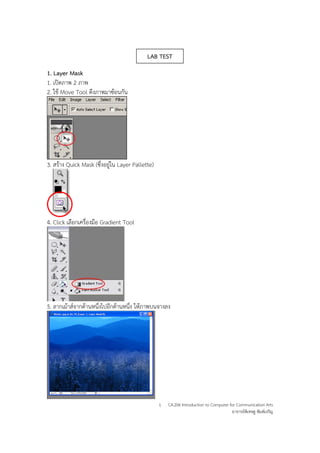
Photoshop - lab exercise 56
- 1. CA.206 Introduction to Computer for Communication Arts อาจารย์พิเชษฐ พิมพ์เจริญ 1 1. Layer Mask 1. เปิดภาพ 2 ภาพ 2. ใช้ Move Tool ดึงภาพมาซ้อนกัน 3. สร้าง Quick Mask (ซึ่งอยู่ใน Layer Pallette) 4. Click เลือกเครื่องมือ Gradient Tool 5. ลากเม้าส์จากด้านหนึ่งไปอีกด้านหนึ่ง ให้ภาพบนจางลง LAB TEST
- 2. CA.206 Introduction to Computer for Communication Arts อาจารย์พิเชษฐ พิมพ์เจริญ 2 2. Clone Stamp 1. เปิดภาพ 2. สร้าง New Layer 3. เลือกเครื่องมือ Clone Stamp Tool 4. เลือก Layer Background กดปุ่มAltค้างไว้ เลื่อนเม้าท์ไปที่พื้นที่เป้าหมายแล้วClick 1 ครั้ง 5. เลือก Layer 1 เริ่ม Clone ใน Layer ใหม่ ได้เลย
- 3. CA.206 Introduction to Computer for Communication Arts อาจารย์พิเชษฐ พิมพ์เจริญ 3 3. แปลงภาพเป็นภาพสีแบบ Sepia การทําให้ภาพเป็นภาพสี Sepia มีหลายเทคนิค ซึ่งหากศึกษาได้หลากหลาย จะช่วยให้มีแนวคิดสร้าง ภาพสีรูปแบบแปลกใหม่ได้อีกหลายลักษณะ 1. เปิดภาพที่จะใช้งาน 2. เปลี่ยนโหมดของภาพเป็น RGB Color ด้วยคําสั่ง Image, Mode, RGB Color (ถ้าภาพเป็น โหมด RGB อยู่แล้ว ให้ทําขั้นตอนที่ 3 ได้เลย ดูบน Title Bar ของภาพ) 3. เลือกเมนูคําสั่ง Image, Adjust, Hue/Saturation คลิกเลือกรายการ Colorize 4. ปรับค่า Hue เพื่อให้ได้สีภาพตามต้องการ 5. Click ปุ่ม OK
- 4. CA.206 Introduction to Computer for Communication Arts อาจารย์พิเชษฐ พิมพ์เจริญ 4 4. ภาพขอบฟุ้ง ภาพขอบฟุ้งให้ความรู้สึกที่นุ่มนวล เมื่อเปรียบเทียบกับภาพต้นฉบับ ภาพที่ปรับแต่งแล้วในลักษณะภาพขอบฟุ้ง ภาพขอบฟุ้ง จึงเป็นภาพที่นํามาปรับแต่ง โดยการใส่ลักษณะ ขอบภาพแบบ Soft ทําให้ขอบภาพ มีลักษณะฟุ้งนั่นเอง เพื่อลดความกระด้าง ของขอบภาพ ทําให้ภาพดูนุ่มนวลขึ้นนั่นเอง มีวิธีการทํา ดังนี้ 1. เปิดไฟล์ภาพที่ต้องการ 2. ปรับขนาด และปรับแต่งสีภาพ 3. เลือกเครื่องมือ Marquee ตามต้องการ เช่น เครื่องมือเลือกภาพแบบสี่เหลี่ยม หรือเครื่องมือเลือกภาพแบบวงกลม/วงรี 4. ทําเส้นประ คลุมภาพที่ต้องการ โดยนําเมาส์มาชี้ ณ มุมบนซ้ายของตําแหน่ง ภาพ แล้วลากเมาส์ ให้ได้ระยะเส้นประที่ต้องการ 5. เลือกคําสั่ง Select, Feather ปรากฎ กรอบทํางาน Feather ดังนี้ ป้อนตัวเลขค่าความฟุ้งของภาพ ค่ายิ่งมาก ความฟุ้งของภาพยิ่งสูง จากนั้นกด ปุ่ม OK 6. ต่อไปจะเป็นขั้นตอนสําคัญ คือ การตัดภาพให้เลือกเฉพาะภาพที่เลือกไว้ โดยจะตัดขอบนอกออก ทั้งหมด ด้วยเลือกคําสั่ง Select, Inverse แล้วกดปุ่ม <Del> โปรแกรมจะตัดพื้นที่รอบนอก Selection ออก และแสดงขอบแบบฟุ้ง ดังภาพ
- 5. CA.206 Introduction to Computer for Communication Arts อาจารย์พิเชษฐ พิมพ์เจริญ 5 5. Retouch 1. เปิดภาพ 2. สร้าง New Layer 3. เลือกเครื่องมือ Healing Brush Tool ปรับขนาดให้เหมาะสม (ทั้งนี้ นศ.ไม่ต้องปรับขนาด Brush เนื่องจาก CS3 มีข้อบกพร่องจะทําให้ทํางานต่อไม่ได้) ให้ใช้ขนาดที่เครื่องตั้งไว้เลย 3. กดปุ่ม Alt ค้างไว้ เลื่อนเม้าท์ไปที่พื้นที่เป้าหมาย(คือพื้นที่ที่มีสีใกล้เคียงพื้นที่ๆจะ Retouch แล้ว Click 1 ครั้ง 4. ลากเม้าส์หรือคลิกเมาส์ Retouch พื้นที่ ๆ ต้องการ
